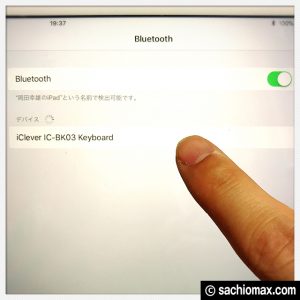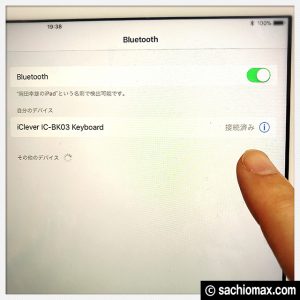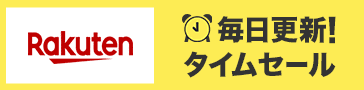どうも!さちおです。
iPhoneやiPadで、長文を打つときに「キーボードが打ちにくいなと感じる場合は、Bluetooth(ブルートゥース)対応のワイヤレスキーボードを使うと良いです。
今回は、Amazon.co.jpで高評価の『iClever 折りたたみ式Bluetoothキーボード』のレポートです↓↓↓
『iClever 折りたたみ式Bluetoothキーボード』は、人間工学に基づいたデザイン、薄型・軽量・コンパクトなボディを持つ折りたたみ式bluetoothキーボードです。
特徴はこちら↓↓↓
/////////////
■薄型・軽量・ポータブル
・折りたたみ式でコンパクトに折り畳んで、便利な携帯性があり、ポケットやバッグにすっきり収納
・スマホほぼ同じの重量とサイズ、厚さはわずか1.3cm、外出先の使用に最適
・いつも持ち歩けるキーボード、ビジネスマンのお供に
■快適・ストレスフリーな文字入力
・アイソレーション設計を採用し、複数のキーを同時に押すタイプミスを軽減
・ほど良いキーピッチで、快適なタイピングが可能
・チャタリングの発生や、遅延など一切なし
・とても安心して利用できるモバイルキーボード
■実用・耐久・スマート
・高性能BROADCOMチップ搭載、iphone、ipad、スマホ、PCのいずれも、素早く切り替える
・省電力の充電式バッテリー内蔵、外出先でも快適に使用可能
・マグネットタイプで、キーボードは開くと自動的に電源を入れる
/////////////
今回はAmazonで購入しました↓↓↓
今回購入したのは、「IC-BK03/HB066」というモデルを購入しました↓↓↓
発売は2015年で、現在は2018年改良版が発売されています。
Windows、iOS、Android対応↓↓↓
開けると↓↓↓
中身は、本体とケーブル、説明書とポーチ、他↓↓↓
説明書は日本語対応なので安心↓↓↓
持ち運び用のポーチも嬉しい↓↓↓
本体のサイズは、折り畳んだ状態で手のひらくらいのサイズです↓↓↓
ロックなどは無く、軽く開閉できます↓↓↓
開くと25cmくらいになります↓↓↓
この部分で折れます↓↓↓
ケーブルは、USBでmicro-Bタイプです↓↓↓
キーボードの上部に挿して、まずは充電をします↓↓↓
充電してる間は、ここが赤く光ります。
約2時間でMAXになり消灯します↓↓↓
まずはiPadに接続してみます↓↓↓
iPad側、まずは「設定」から「Bluetooth」を「オン」に↓↓↓
そして、キーボードの「Fn」と「C」を同時押しします↓↓↓
するとiPad側にキーボードの名前が表示されるのでタップ↓↓↓
すると「接続済み」となり接続されます↓↓↓
メモ帳なのでテストします↓↓↓
反応は思ったより良く、iPadの性能に影響する感じです↓↓↓
キーボードのクッション感が独特ですが、慣れれば問題は無いかなと。
2018年版でさらに改良されているようです。
Fキーと数字が同じ場所なのも慣れるのに時間かかりそうですね↓↓↓
試しに長文を売ってみる↓↓↓
かなり打ちやすいですが、キーボードがあるとマウスが無いことに不満を感じますがこれも慣れかなと。
コピペなどのショートカットも普通に使えます。
キーボードのサイズ感なども気にならず使い良いのですが、Deleteキーと間違えてここを叩く癖がネックですね↓↓↓
それも慣れなのかなと。
キーボードの電源は、折り畳むと勝手に切れるようです↓↓↓
ディスプレイキーボードに自動で切り替わります。
再び開けると、自動で戻ります↓↓↓
そして、ちょっと感動したのが↓↓↓
作業が終わって電源を切ってるときに、キーボードを開くと↓↓↓
iPad側が自動で反応してして、スペースキーを押すと↓↓↓
さっきの作業の続きを開いてくれます↓↓↓
iPad側のホームボタンを押す手間が省けるわけですね。
作業途中で離れてスリープになった際も同様です。
そして、もちろんiPhoneにも同様です↓↓↓
使い終わったら専用ポーチに入れて保管、持ち運びします↓↓↓
かなりコンパクトで軽いのも良いです↓↓↓
重さは185g。
なんと、待機時間は218日で、継続使用時間は84時間なので1回充電すればしばらく使えるので嬉しいなと。
付属のシールを貼り忘れないように↓↓↓
これでガタガタするのを防いでくれます↓↓↓
コンパクトなワイヤレスキーボードとしては不自由ないし、思ったよりも使いやすくて人気の理由もわかるなと。
しかし、普段からパソコンで仕事をしてる人だと「いつものキーボード」とのギャップが苦戦するんじゃないかなと。
僕だったら、「MacBook Airを持ち歩いた方が良いんじゃないか」と考えてしまいます↓↓↓
iPadをネット契約していないのなら「iPad+キーボード<MacBook Air+マウス」という印象です。
荷物が多くてiPhoneしか持っていけないってときだったらキーボードを持ち歩いても良さそうですね!
ノートパソコンを持ってなくてiPadしか持ってないという人にもありです。
コスパはかなり良いと思います。
参考までに。
Byさちお